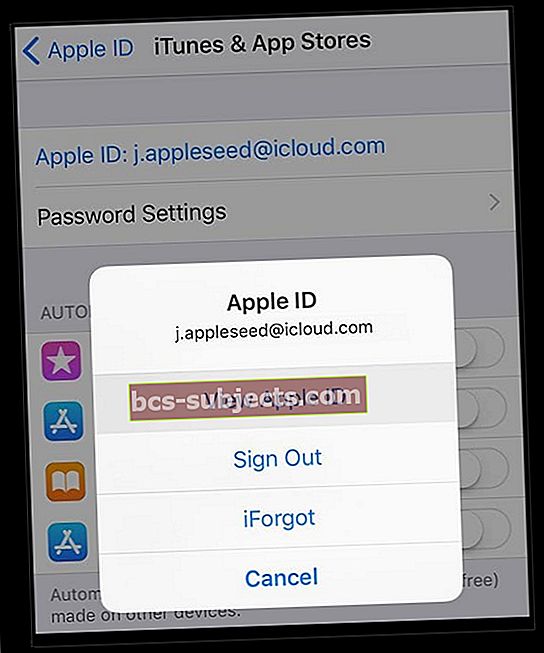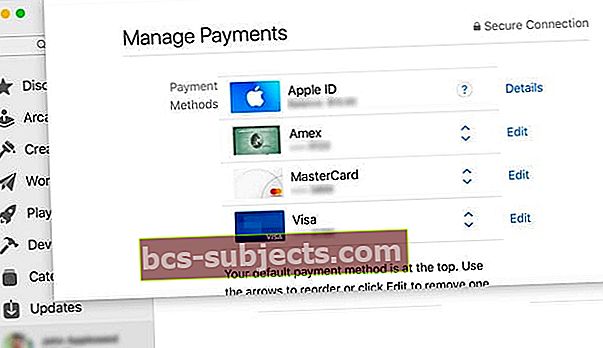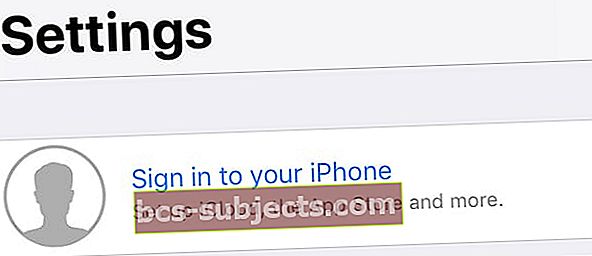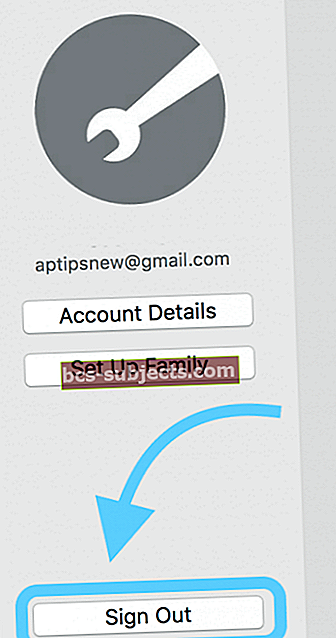Hiljuti ütles mu isa, et iCloud ei tööta tema jaoks. Ta logib sisse iCloudi ja siis mõni minut hiljem ilmub hüpikaken, milles palutakse tal uuesti iCloudi sisse logida. Ja jälle. Ja ... saate pildi. Mu isa oli iCloudi sisselogimisahelas kinni.
Mu isa pole üksi. Paljusid iPhone'i, iPadi ja Maci kasutajaid häirivad pidevad iCloudi sisselogimistaotlused. Kahjuks on see tuntud probleem, mida nimetatakse tabavalt iCloudi sisselogimisringide veaks.
Pärast iCloudi sisselogimisvea viga võib ilmneda pärast värskendamist. Teil palutakse sisestada oma iCloudi parool ja hüpikateade kaob.
Kuid ainult ajutiselt, pärast lühikest aega (tavaliselt pärast taaskäivitamist), ilmub iCloudi hüpik uuesti JÄLLE parooli küsima.
Kõndisin oma isaga läbi allpool loetletud sammude ja see töötas! Nii et mõtlesin, et jagan selle iCloudi sisselogimisvea parandusi, mis tema jaoks töötasid, igaks juhuks, kui ka teil on see iCloudi probleem.
Kui teil palutakse korduvalt Macis, iPadis või iPhone'is iCloudi sisse logida, saate selle parandada.
Nii et lähme selle juurde!
Esmalt kontrollime, kas iCloud töötab
Kontrollige, kas Apple'i iCloud töötab õigesti ja kas see iCloudi sisselogimisvea viga pole nende poolel süsteemi ega serveri probleem. Külastage oma iPhone'is, iPadis või Macis Apple'i süsteemi olekut ja kontrollige, kas kõik teenused on rohelised.
Apple'i lõpus näete, kas iCloudiga on probleeme. Kui jah, oodake paar tundi, et näha, kas Apple probleemi lahendab.
Kontrollige oma Apple ID makseteavet
Sageli tuleb faili makseteavet värskendada või muuta.
Makseviisi värskendamine või muutmine iPhone'i, iPadi või iPod touchi abil
- MinemaSeaded> Apple ID> iTunes & App Storevõi mingeSeaded> Apple ID> Maksmine ja saatmine
- ITunes'i ja App Store'i jaoks puudutage ikooni Apple kasutajatunnus seejärel puudutage Kuva Apple ID
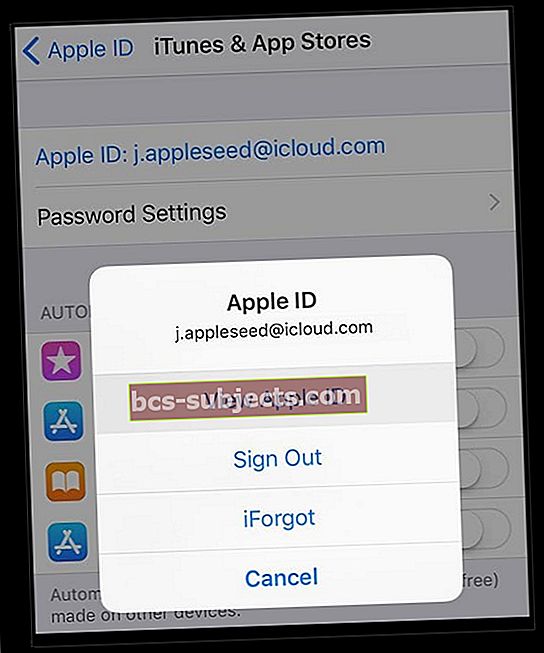
- Puudutage valikut Hallake makseid
- Kui te seda valikut ei näe ja olete osa pere jagamise paketist, paluge oma pere korraldajal makseviisi värskendada
- Tehke oma makseviisides kõik vajalikud värskendused või muudatused
Värskendage või muutke oma Macis makseviisi
- Ava Rakenduste pood oma Macis
- Klõpsake oma nimel või sisselogimisel ja valigeKuva teave
- Klõpsake valiku Makseteave kõrval Hallake makseid
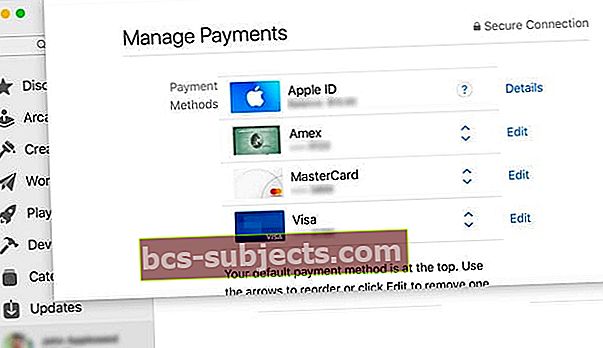
- Makseviisi värskendamine, lisamine või eemaldamine
Kui te ei saa oma makseteavet muuta ja olete osa pere jagamisest, paluge perekorraldajal makseteavet värskendada.
Järgmisena kontrollige oma WiFi-ühendust
ICloudi sisselogimisvea põhjuseks on sageli vigane WiFi-ühendus. Nii et lihtsaim viis selle parandamiseks on iPhone, iPad või Mac välja lülitada, oodata mõni minut ja seejärel seadet varundada.
Kuidas oma iPhone välja ja sisse lülitada
- Hoidke unerežiimi nuppu all, kuni kuvatakse Slide To Power Off
- Kasutajatele, kellel on iOS 11 või uuem versioon, minge aadressile Seaded> Üldine> Lülita välja
- Libistage toiteikoon paremale
- Oodake umbes 30 sekundit, kuni ekraan läheb täiesti mustaks
- Telefoni uuesti sisselülitamiseks vajutage unerežiimi nuppu

Võimalik, et peate sisestama oma iCloudi ID ja parooli.
Kui ükski ülaltoodud toimingutest teid ei aidanud, on meil mõned täiendavad parandused iDevicesi ja Mac-i jaoks, kus esineb iCloudi sisselogimisvea viga.
Kuidas parandada iPhone'i, iPod Touchi ja iPadi iCloudi sisselogimisvea viga
Näete seda teadet: Logige sisse iCloudi. Sisestage „[email protected]” jaoks Apple ID parool
Nii et puhastame iCloudi, et saaksime selle uuesti tööle ja kõrvaldaksime need tüütud hüpikud!
- Puudutage valikut Seaded> Apple ID profiil
- Kerige alla ja puudutage valikut Logi välja
- Sõnum: iCloudist välja logimine
- Puudutage valikut Logi välja
- Hüpikaknas ilmub teine teade „Kustuta konto”.
- Puudutage valikuid „Kustuta minu iPadist” või „Kustuta minu iPhone’ist”.
- Sisestage oma parool
- Puudutage käsku „Lülita välja”
- Väljalogimine võtab paar sekundit
Kontrollige oma Apple ID-d veebis
Apple ID-de saamiseks külastage Apple'i veebisaiti. Logige sisse ja päästa oma e-posti aadressil. Kas see varundusmeil on seotud muu Apple ID-ga?
Kui see on nii, logige sisse oma iDevice'i, kasutades selle varundamise e-posti aadressi ja parooli, ning seejärel logige välja ja logige uuesti sisse oma värskendatud ja praeguse Apple ID-ga.
Kui teie päästemeil ei ole teine Apple ID, jätkake järgmisi samme.
Kas kaheastmeline autentimine on sisse lülitatud?
Kui jah, minge Apple'i ID-de saamiseks Apple'i saidile ja keelake kaheastmeline autentimine, seejärel proovige seadmes uuesti Apple ID-sse sisse logida. Kui see meetod töötab, lubage oma kahefaktoriline autentimine saidil uuesti, kui olete kinnitanud, et Apple ID, iCloud ning iTunes & App Stores töötavad kõik ootuspäraselt.
Nüüd taaskäivitame teie iPhone või iPad
- Tehke sunnitud taaskäivitamine
- IPhone 6S-s või vanemas versioonis pluss kõikides kodunuppude ja 6. põlvkonna iPod Touch-idega iPadides vajutage korraga nuppu Kodu ja Toide, kuni näete Apple'i logo
- IPhone 7 või iPhone 7 Plus ja iPod touch 7. põlvkond: hoidke nii külje kui ka helitugevuse vähendamise nuppe vähemalt 10 sekundit all, kuni näete Apple'i logo
- IPhone 8 ja uuemates versioonides ning iPadis, kus pole kodu: vajutage ja vabastage kiiresti helitugevuse suurendamise nupp. Seejärel vajutage helitugevuse vähendamise nuppu ja vabastage see kiiresti. Lõpuks vajutage ja hoidke nuppu Külg / Üla, kuni näete Apple'i logo
- Puudutage valikut Seaded> Apple ID profiil> Logi sisse
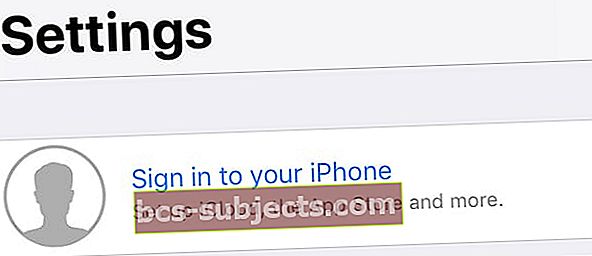
- ICloudi uuesti sisselogimiseks sisestage oma Apple ID ja parool
See peaks teie jaoks iCloudi sisselogimisringide vea parandama.
MacOS-i ja Mac OS X iCloudi sisselogimisringide vea parandamine
Kui teie Mac küsib jätkuvalt teie iCloudi parooli, saate selle lahendada järgmiselt.
Esiteks peatage iCloudi sünkroonimine
- Minge jaotisse Süsteemieelistused
- Valige Apple ID või iCloud
- Tühjendage märkeruut kõik kastid

Ärge veel iCloudist välja logige. Enne iCloudi täieliku väljalülitamist peame veel mõnes teises kohas välja logima.
Järgmisena eraldage iCloud rakendustest
- Avatud Facetime
- Minema Näo aeg> Eelistused
- Valige Seaded
- Klõpsake nuppu Logi välja
Peate toimima sõnumite, meeldetuletuste, kalendri, iTunes'i, App Store'i, rakenduse Find My Mac, Back to My Mac ja Mail välja logimiseks samu samme.
Nüüd logige iCloudist välja
- Minge jaotisse Süsteemieelistused
- Valige Apple ID või iCloud
- Valige Logi välja
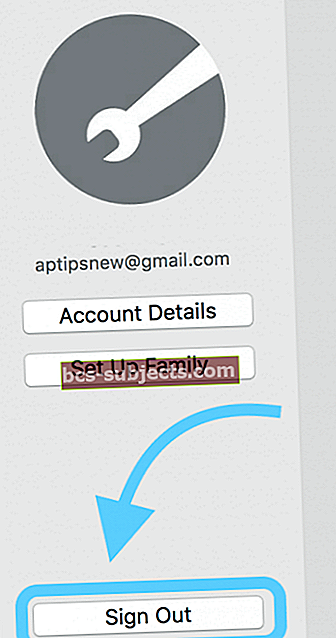
- Sulgege süsteemieelistused
- Taaskäivitage arvuti
- Minge jaotisse Süsteemieelistused
- Valige Apple ID või iCloud
- Logige iCloudi sisse Apple ID ja parooliga
- Valige teenused, mida soovite iCloudiga sünkroonida
Lugeja näpunäited
- Avage telefon, pöörduge tagasi sülearvuti või arvuti juurde ja sisestage oma iCloudi parool. Telefonis peaksite nägema 6-kohalist koodi. See ütleb midagi sellist: "sisestage oma iCloudi parool, millele järgneb see 6-kohaline number". Niisiis, tippige oma parool ja see kood, mille telefonilt hankisite selle kõrval
- Peatage Apple ID / iCloudi parooli näägutamine, logides iCloudist välja, taaskäivitades seadme ja logides seejärel seadete menüüs seadmes tagasi iCloudi / Apple ID-sse
- Lõpuks töötas minu krediitkaardi andmete kontrollimine, mis on seotud minu Apple ID-ga
- Leidsin, et probleem pärineb minu Macist ja iCloudi võtmehoidjast. Logige oma Macis sisse võtmeahelasse ja otsige kõiki samade sisselogimisandmetega kirjeid. Kui see on leitud, kustutage duplikaat (id) ja taaskäivitage Mac. Seejärel proovige uuesti oma iDevice'i
- Proovige Apple ID / iCloudi parooli tunniviiba peatamiseks täielik taastamine. Ärge unustage esmalt FaceTime'ist ja iMessage'ist käsitsi välja logida. Ja tehke kõigepealt varukoopia, enne kui midagi teete! Seejärel kasutage varunduse taastamiseks ja uuesti ühenduse loomiseks iTunes'i
Pakkima
See ei ole lõbus, kui olete kinni jäänud iCloudi sisselogimisaja veaga! Loodetavasti lahendas teie probleemi üks ülaltoodud toimingutest. Kui ei, siis peate võib-olla oma iPhone'i, iPadi või mõne muu iDevice'i varundama ja taastama. Varundamise ja taastamise kohta vaadake meie artikleid.
Mac-arvutite puhul võib teil olla rikutud kasutajakonto. Vigastatud kasutajakontode parandamise kohta lugege meie artiklit.
Andke meile kommentaarides teada, kui teil on selle iCloudi sisselogimisaja vea kohta täiendavaid parandusi.
Seotud: lisataseme varundamine teie iPadi, iPhone'i ja iPod touchi jaoks